Pemberitahuan akhir dukungan: Pada 30 Oktober 2026, AWS akan mengakhiri dukungan untuk Amazon Pinpoint. Setelah 30 Oktober 2026, Anda tidak akan lagi dapat mengakses konsol Amazon Pinpoint atau sumber daya Amazon Pinpoint (titik akhir, segmen, kampanye, perjalanan, dan analitik). Untuk informasi selengkapnya, lihat Amazon Pinpoint akhir dukungan. Catatan: APIs terkait dengan SMS, suara, push seluler, OTP, dan validasi nomor telepon tidak terpengaruh oleh perubahan ini dan didukung oleh Pesan Pengguna AWS Akhir.
Terjemahan disediakan oleh mesin penerjemah. Jika konten terjemahan yang diberikan bertentangan dengan versi bahasa Inggris aslinya, utamakan versi bahasa Inggris.
Membuat dan menjadwalkan kampanye
Kampanye adalah inisiatif pengiriman pesan yang melibatkan segmen audiens tertentu. Kampanye mengirimkan pesan yang disesuaikan pada hari dan waktu yang Anda tentukan. Anda dapat menggunakan konsol untuk membuat kampanye yang mengirim pesan melalui email, pemberitahuan push, atau saluran SMS.
Di bagian ini, Anda membuat kampanye email. Anda membuat kampanye baru, memilih segmen target, dan membuat pesan email responsif untuk kampanye. Ketika Anda selesai mengatur pesan, Anda memilih hari dan waktu ketika Anda ingin pesan dikirim.
Buat kampanye dan pilih segmen
Saat Anda membuat segmen, pertama-tama Anda memberi nama pada segmen tersebut. Selanjutnya, Anda memilih segmen yang berlaku untuk kampanye. Dalam tutorial ini, Anda memilih segmen yang Anda buat di Impor file data pelanggan sampel.
Untuk membuat kampanye dan memilih segmen
-
Di konsol Amazon Pinpoint, di panel navigasi, pilih Kampanye.
-
Pilih Buat kampanye.
-
Di bawah Detail kampanye, untuk nama Kampanye, masukkan nama untuk kampanye.
-
Untuk jenis Kampanye, pilih Kampanye standar.
-
Untuk Pilih saluran untuk kampanye ini, pilih Email.
-
Pilih Berikutnya.
-
Pada halaman Pilih segmen, pilih Gunakan segmen yang ada. Kemudian, untuk Segmen, pilih segmen yang ditargetkan yang Anda buat di Buat segmen yang ditargetkan. Pilih Berikutnya.
Buat pesan kampanye
Setelah menentukan nama kampanye dan memilih segmen, Anda dapat membuat pesan. Tutorial ini mencakup tautan ke file HTML yang dapat Anda gunakan untuk membuat pesan Anda.
File contoh ini menggunakan HTML responsif untuk membuat pesan yang dirender dengan benar di komputer dan perangkat seluler. Ini menggunakan CSS inline untuk memberikan kompatibilitas dengan berbagai macam klien email. Ini juga termasuk tag yang digunakan untuk mempersonalisasi pesan dengan nama penerima dan informasi pribadi lainnya.
Untuk membuat pesan
-
Pada halaman Buat pesan Anda, di bawah Konten pesan, pilih Buat pesan baru.
-
Untuk Subjek, masukkan baris subjek untuk email.
-
Di browser web, unduh file sampel dari situs web konten GitHub pengguna
. Simpan file tersebut ke komputer Anda. Tip
Anda dapat dengan cepat menyimpan file ini ke komputer Anda dengan mengklik kanan tautan, dan kemudian memilih Simpan Tautan Sebagai. Jika tidak, Anda dapat mengklik tautan untuk membuka teks HTML di tab browser. Biarkan tab tetap terbuka sampai Anda menyelesaikan Langkah 4.
-
Buka file yang baru saja Anda unduh di editor teks, seperti Notepad (Windows) atau ( TextEdit macOS). Jika Anda membuka file di tab browser, pilih tab itu. Tekan Ctrl+A (Windows) atau Cmd+A (macOS) untuk memilih semua teks. Kemudian, tekan Ctrl+C (Windows) atau Cmd+C (macOS) untuk menyalinnya.
-
Di bawah Pesan, hapus contoh kode HTML yang ditampilkan di editor. Tempel kode HTML yang Anda salin di langkah terakhir.
-
(Opsional) Ubah konten pesan untuk menyertakan pesan yang ingin Anda kirim.
Anda dapat mempersonalisasi pesan untuk setiap penerima dengan menyertakan nama atribut di dalam dua set kurawal kurawal. Misalnya, pesan sampel menyertakan teks berikut:
{{User.UserAttributes.FirstName}}. Kode ini mewakili Pengguna. UserAttributes. FirstName atribut, yang berisi nama depan penerima. Saat Anda mengirim kampanye, Amazon Pinpoint menghapus nama atribut ini dan menggantinya dengan nilai yang sesuai untuk setiap penerima.Anda dapat bereksperimen dengan nama atribut lainnya. Lihat header kolom di spreadsheet yang Anda impor di Impor file data pelanggan sampel untuk daftar lengkap nama atribut yang dapat Anda tentukan dalam pesan Anda.
Tip
Anda dapat menggunakan tampilan Desain untuk mengedit konten pesan tanpa harus mengedit kode HTML. Untuk menggunakan tampilan ini, pilih Desain dari pemilih tampilan di atas editor pesan, seperti yang ditunjukkan pada gambar berikut.
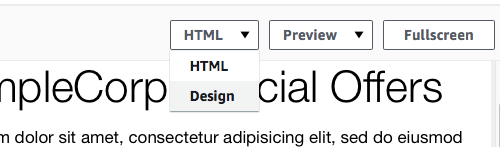
Dalam pengaturan Email untuk alamat email Pengirim pilih alamat email terverifikasi yang Anda buat saat membuat proyek.
Di Kirim email pengujian pilih Segmen, lalu pilih segmen yang Anda buat dari daftar tarik-turun.
-
Pilih Berikutnya.
Jadwalkan kampanye
Langkah terakhir dalam membuat kampanye adalah memilih kapan harus mengirimnya. Di Amazon Pinpoint, Anda dapat mengatur kampanye agar kampanye dikirim segera setelah Anda meluncurkannya. Anda juga dapat menjadwalkannya untuk dikirim di masa depan—mulai dari 15 menit dari waktu saat ini, hingga enam bulan ke depan. Terakhir, Anda dapat menjadwalkan pesan Anda untuk dikirim secara berulang (yaitu, setiap jam, harian, mingguan, atau bulanan). Kampanye berulang adalah cara yang bagus untuk mengirim pembaruan akun atau status di mana tampilan pesan kampanye tetap sama dari waktu ke waktu, tetapi diisi dengan informasi yang berubah secara dinamis.
Di bagian ini, Anda menjadwalkan kampanye Anda untuk dikirim segera setelah Anda meluncurkannya.
Untuk menjadwalkan kampanye
-
Pada halaman Pilih kapan mengirim kampanye, pilih Pada waktu tertentu. Kemudian, di bawah Pilih kapan kampanye harus dikirim, pilih Segera. Akhirnya, pilih Berikutnya.
-
Pada halaman Tinjauan dan peluncuran, tinjau semua detail kampanye. Saat Anda siap mengirimnya, pilih Luncurkan kampanye.
Selamat — Anda telah membuat kampanye pertama Anda dengan Amazon Pinpoint! Karena Anda satu-satunya anggota segmen yang Anda buat di Buat segmen yang ditargetkan, Anda akan menerima pesan di kotak masuk dalam beberapa detik.
Berikutnya: Lihat analisis kampanye